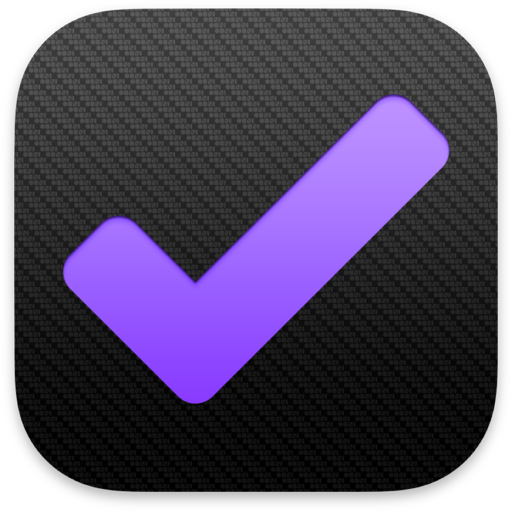EdgeView Mac版是一款功能强大且易于使用的图像查看和管理工具。该软件支持多种图像格式,包括但不限于JPEG、PNG、GIF、TIFF、BMP、RAW以及PDF等,使得用户能够轻松打开并查看各种图像文件。
EdgeView Mac版提供了多种查看模式,如预览、幻灯片、缩略图等,方便用户根据不同的需求查看和管理图片。它还具有高效的图像加载速度,即使面对大量的高分辨率图片,也能迅速打开并流畅浏览。此外,软件内置的编辑工具允许用户调整图像的亮度、对比度、色彩平衡等参数,应用滤镜效果,裁剪和旋转图像,甚至添加水印和标记,从而轻松提升图像质量。
除了基本的图像查看和编辑功能外,EdgeView Mac版还支持连接FTP服务器,用户可以直接从服务器打开并查看图像文件,无需先下载到本地。软件还内置了文件浏览器,用户可以在其中方便地查看和管理文件,包括添加、删除、修改文件信息以及进行搜索等操作。
总的来说,EdgeView Mac版是一款功能全面、操作简便的图像查看和管理工具。它以其出色的性能和效果,赢得了广大Mac用户的喜爱和信赖。
软件截图
安装流程
打开安装包将软件图标拖拽至右侧Applications文件夹即可完成安装
功能特色
一、广泛支持的图像格式
EdgeView Mac版能够打开并处理多种流行的图像文件格式,包括但不限于JPG、GIF、PSD、TIFF、BMP、RAW(DNG)等。此外,它还支持打开ZIP(CBZ)、RAR(CBR)、7-ZIP、LZH等压缩文件,以及PDF文件,无需解压即可直接查看其中的图像内容。
二、高效的图像预加载与渲染
该软件采用高效的图像预加载技术,将图像数据预加载到图像缓存中,从而实现了快速呈现图像的效果。
三、便捷的图像浏览与导航
EdgeView Mac版支持多点触控触控板,用户可以通过捏合手势放大或缩小图像,使用滑动手势在图像之间切换。同时,它还提供了单页和双页查看模式。进度条功能可以显示当前图像在文件夹或压缩文件中的位置,方便用户快速定位。
四、丰富的图像编辑与特效
EdgeView Mac版内置了一系列图像编辑工具,允许用户对图像进行亮度、对比度、色彩平衡等参数的调整,还可以应用滤镜效果,如模糊、锐化、灰度、着色等。此外,该软件还支持图像旋转、左右翻转等操作,用户可以对图像应用多种效果和多次变换。
五、自定义的界面与工具栏
EdgeView Mac版允许用户自定义界面和工具栏,以满足个人喜好和使用习惯。用户可以自由添加或删除工具栏按钮,调整按钮的顺序和布局。同时,该软件还支持快捷键操作,进一步提高了用户的工作效率。
六、强大的文件浏览器与服务器连接
EdgeView Mac版内置了专用的文件浏览器,支持以列表或图标形式显示文件,并显示文件名、大小、修改日期以及图像像素大小等信息。此外,它还支持连接到AFP、SMB和FTP服务器,用户可以直接从FTP服务器打开图像文件,无需先下载到本地。
七、历史记录与QuickLook插件
EdgeView Mac版会自动保存已打开文件的历史记录,包括最后打开的页面、打开的日期、特殊效果设置和视图设置等。当用户再次打开文件时,它将恢复最后的设置。此外,该软件还内置了QuickLook插件,会自动为包含图像的压缩文件生成缩略图图标,并在图标底部显示压缩文件的扩展名。在Finder或文件浏览器中选择包含图像的压缩文件并打开QuickLook面板时,可以按顺序显示包含的图像。